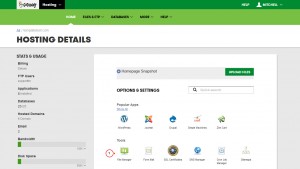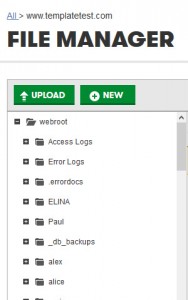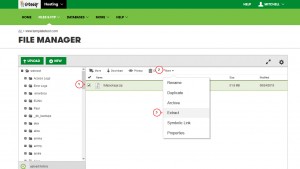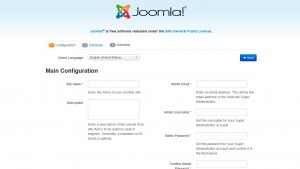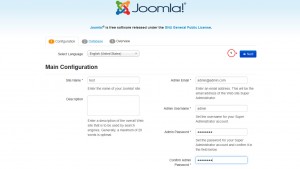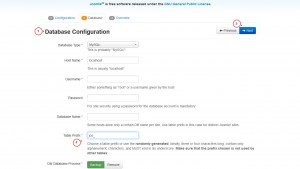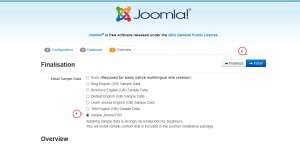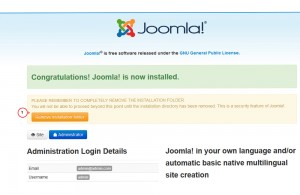- Web Templates
- E-commerce Templates
- CMS und Blog Templates
- Facebook Templates
- Website-Builder
Joomla 3.x. Wie man die Joomla Engine und Vorlage auf GoDaddy (fullpackage Installation) installiert
September 1, 2015
Das jeweilige Tutorial zeigt, wie man die Joomla Engine und Vorlage auf GoDaddy (fullpackage Installation) installiert.
Joomla 3.x. Wie man die Joomla Engine und Vorlage auf GoDaddy (fullpackage Installation) installiert
Fullpackage Installation hilft Ihnen die Joomla Engine und Vorlage installieren. Dafür müssen Sie nur .zip Datei nutzen. Um die Joomla Engine und Vorlage auf GoDaddy zu installieren, führen Sie die folgeden Schritte aus:
-
Loggen Sie sich ins Control Panel GoDaddy ein und finden Sie Hosting -> Dateimanager (Hosting -> File Manager):
-
Wählen Sie das Verzeichnis aus, in das Sie die Engine installieren möchten und öffnen Sie es.
-
Im Fenster Dateimanager drücken Sie auf den Button Hochladen (Upload), wählen Sie fullpackage.zip aus und laden Sie sie auf den Server hoch:
-
Nach dem Hochladen müssen Sie Dateien aus fullpackage.zip entpacken. Nutzen Sie dafür den Button im Menü oben Entpacken (Extract):
-
Nachdem Sie alle Dateien entpackt haben, können Sie anfangen die Joomla Engine zu installieren. Öffnen Sie den Browser und geben Sie den Domainnamen und den Pfad zum Verzeichnis ein, um Joomla in der Adressleiste zu installieren. Sie sehen das Installationsfenster für die Joomla Engine:
-
Führen Sie die folgenden Schritte aus, um die Installation fortzusetzen. Füllen Sie alle Felder aus:
-
Sie sollen jetzt Datenbankdetails eingeben, die Sie vorher erstellt haben. Vergessen Sie nicht die Datenbank (MySQL database) zu erstellen, weil sie für die Joomla Engine nötig ist.Wenn Sie die Vorlage mit dem Demo-Inhalt installieren möchten, empfehlen wir Ihnen jos_ als Datenbank-Präfix zu nutzen. Die Installation erzeugt ein zufälliges Präfix, deswegen müssen Sie es durch gewünschtes ersetzen:
-
Danach sollen Sie auswählen, ob der Demo-Inhalt installiert werden muss. Wenn Sie möchten, damit Ihre Vorlage wie die Demoversion aussieht, installieren Sie dann bitte den Demo-Inhalt. Er befindet sich in fullpackage.zip. Wählen Sie bitte sample_themeXXXX aus, um den Demo-Inhalt zu installieren. Ihre Website wird jetzt genauso wie die Demoversion aussehen:
-
Nach der Installation löschen Sie den Ordner Installation (installation), wie es auf dem Bildschirm geschrieben ist:
Sie können auch das ausführliche Video-Tutorial nutzen:
Joomla 3.x. Wie man die Joomla Engine und Vorlage auf GoDaddy (fullpackage Installation) installiert